スマホで、スケジュール管理のアプリはたくさんありますが、多くの方が利用して一番人気のスケジュールアプリが【Yahoo!かんたんカレンダー 無料スケジュールアプリ】です。
このスケジュールアプリなら、予定登録が簡単、予定日の変更も簡単、そして自分の好みでスケジュール帳を装飾できる優れものです。
また、ロック機能も付いていて、他人が勝手に見られることがありません。
使い勝手が良いアプリのスケジュール帳です♪

価格: 無料
ジャンル:カレンダー&スケジュール
★5段階評価:★★☆☆☆(2点)
それでは、さっそくこのアプリの登録方法と使い方について、画像付きで優しく解説していきますね。
<スポンサードリンク>
では、最初にアプリの登録方法からです。
アプリの登録方法について
1.あなたのスマホにあるグーグル『Play ストア』のアイコンをタップしてください。
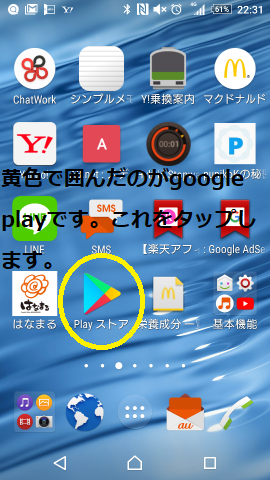
⇩ ⇩ ⇩
2.グーグル『Play ストア』が、表示されます。
⇩ ⇩ ⇩
3.この画面の上にある検索窓に、あなたが使用するアプリ名を入力します。
※今回は、検索窓に、『 ヤフースケジュール 』と入力してください。
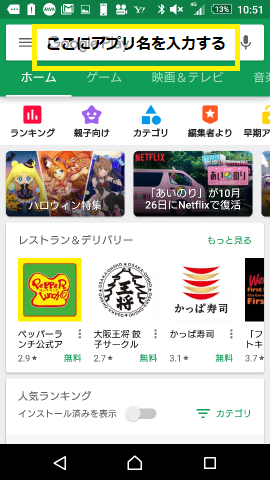
⇩ ⇩ ⇩
4.するとこの画面になります。

⇩ ⇩ ⇩
5.インストールをタップします。
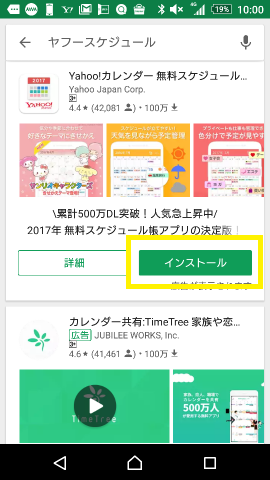
⇩ ⇩ ⇩
6.『同意する』をタップ
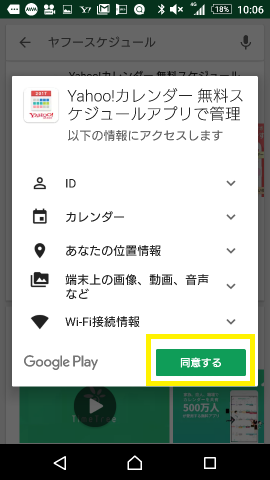
⇩ ⇩ ⇩
7.大体5~8秒くらいで、アプリのインストールが完了してこの画面になります。
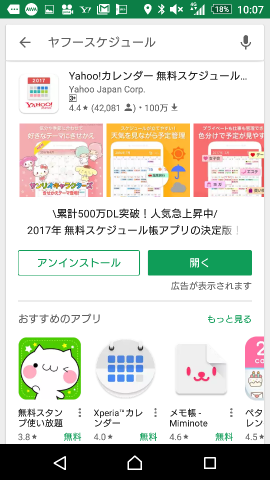
お疲れ様でした、これでアプリのインストールは完了になります。
そのあと、アプリを開くと設定画面に変りますので、次に設定について解説します。
アプリの設定方法について
1.アプリをインストールして『開く』をタップすると、このアプリの設定画面が出てきます。
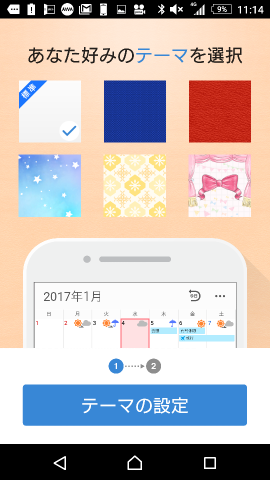
⇩ ⇩ ⇩
2.あなたのお好きなテーマをこの中から選んでください。
今回は、星空をチョイスしてみました。
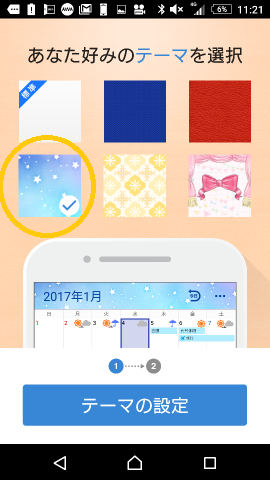
⇩ ⇩ ⇩
3.テーマを選択したら、下の『テーマ設定』をタップ。
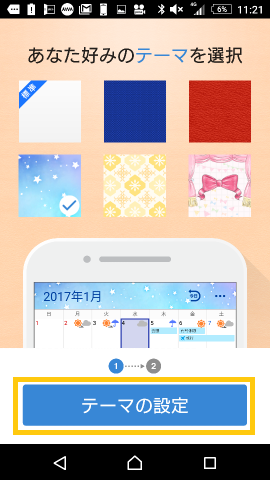
⇩ ⇩ ⇩
4.次に、『ログインする』画面になります。
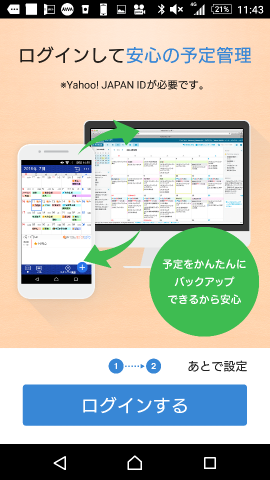
⇩ ⇩ ⇩
5.Yahoo JAPANのIDを持っていない方もいると思うので今回は、ログイン無しで、『あとで設定』をタップします。
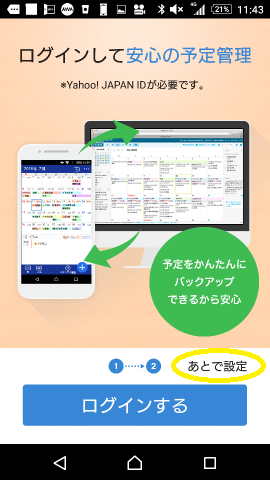
⇩ ⇩ ⇩
6.次に、このアプリの使い方について、簡単なガイド説明が始まります。
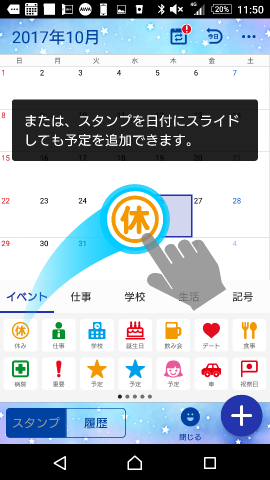
⇩ ⇩ ⇩
7.ガイド説明をもう一度見たいときは、『もう一度ガイドを見る』をタップ、閉じたいときは左上にある☓印をタップしてください。
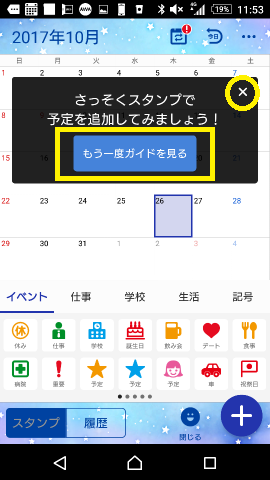
簡単なガイド説明を見て終わったら、では、実際に使ってみましょう!
使い方について
1.まずは、あなたがスケジュールを入れたい月を表示します。
※この画面を左右に動かすだけで、月は変ります。
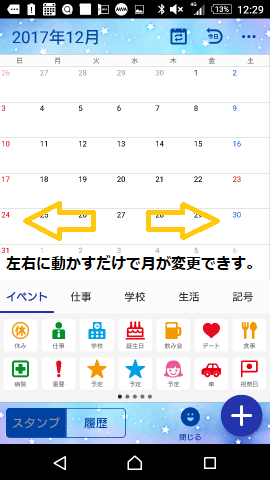
⇩ ⇩ ⇩
2.月を決定したら、下にあるアイコンを日ごとに入れていきます。
※ここで、注意点が1つ!一旦、スケジュールを確定すると削除できませんので、注意してください。
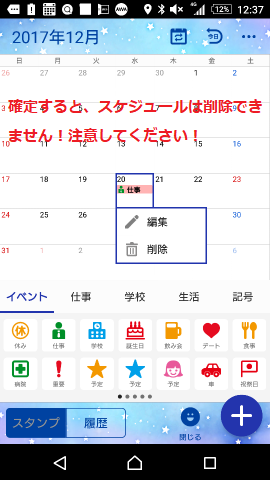
⇩ ⇩ ⇩
3.下のアイコンを選択しながら、日ごとにスケジュールを入れていきます。
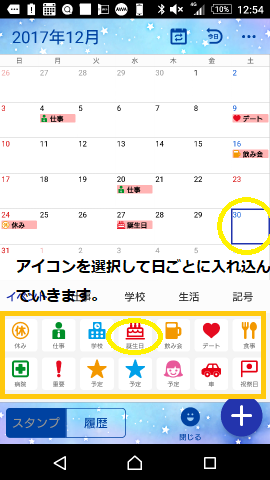
⇩ ⇩ ⇩
4.また、同じ日に、2つのスケジュールを入れたいときは、すでにスケジュールが入っている日を長押しすると追加のスケジュールが入れられるます。
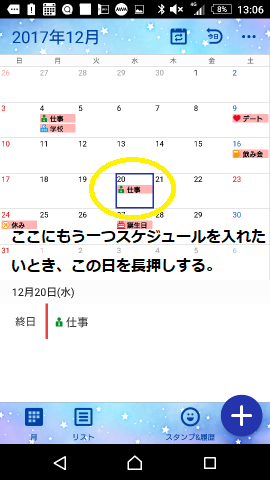
⇩ ⇩ ⇩
5.長押しすると、この画面になります。
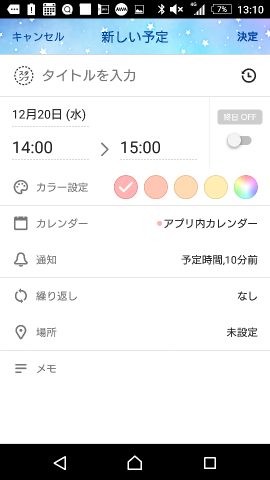
⇩ ⇩ ⇩
6.この画面で、スケジュール名と時間を設定します。
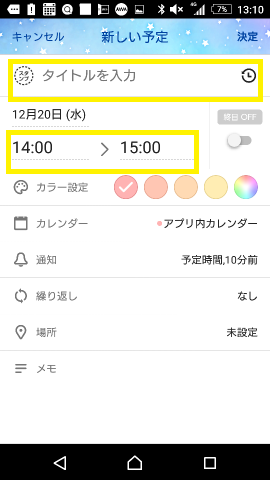
⇩ ⇩ ⇩
7.今回は、『飲み会』、時間を『20:30~22:30』で設定してみました。
※右上の決定をタップすると完了します。
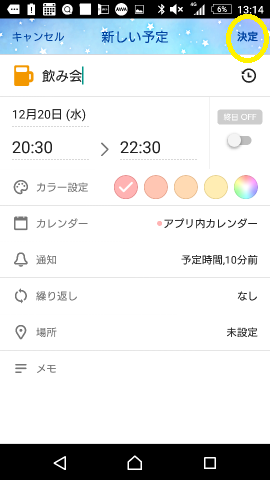
⇩ ⇩ ⇩
8.すると同日にスケジュールが2個入ります。
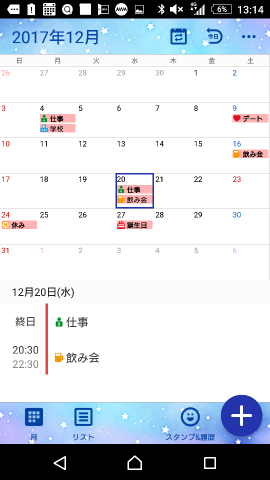
<スポンサードリンク>
まとめ
無料で使えるヤフーのカレンダー&スケジュールということで、ダウンロードしている方も多いですが、実際使ってみると、一旦スケジュールを決定してしまうと削除できないという欠点も…。
大まかスケジュールを組むときには、いいですが、細かなスケジュールを組むのにはあまり向いていません。
私は、一旦インストールして使ってみたものの、使い勝手が悪いのですぐにアンインストールしてしまいました…(T_T)
個人的には、あまりおすすめできません…。
以上、『【初心者向け】ヤフー!カレンダー&スケジュールアプリの登録&使い方』となります。この情報があなたのお役に立てば幸いです。
<スポンサードリンク>
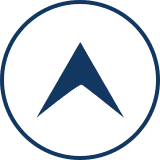
パソコンで、yahoojapnカレンダー、旅行、ホテル、鉄道ランチなどを検索して調べて手帳に書いている。P、W、O、Eなどのアプリをつかつていろんなことを調べている。☀